Spotify プレイリストをデスクトップとモバイルで共有するにはどうすればよいですか?
私たちが共有できることはたくさんありますが、特に私たちにとってとても大切な人たちと共有できるものはたくさんあります。 Spotify で大好きな音楽を家族や愛する人たちと共有できるようになったのをご存知ですか?はい、この記事では次のことについて話します Spotifyプレイリストを共有する方法。私たちは、あなたが最も頻繁に聴きたい音楽をあなたの愛する人に楽しんでもらうことができる多くの方法を引用します。
コンテンツガイド パート 1. モバイルアプリを使用して Spotify プレイリストを共有するパート 2. デスクトップ アプリまたは Web プレーヤーを使用して Spotify プレイリストを共有するパート 3. Spotify プレイリストを任意のデバイスと共有してオフライン再生する パート 4. Spotify プレイリストの共有に関する FAQパート5。すべてを要約するには
パート 1. モバイルアプリを使用して Spotify プレイリストを共有する
Spotify プレイリストを他の人と共有するにはどうすればよいですか? Spotify モバイル アプリは、ほとんどの人が音楽を聴く主な方法です。したがって、このパートでは、Spotify モバイル アプリでお気に入りの音楽を他の人と共有する方法を説明します。まず、次の手順に従います。
ステップ 1:
Spotify モバイル アプリから Spotify アカウントにログインします。
ステップ 2:
[あなたのライブラリ] (Android) または [ライブラリ] (iOS) タブに移動します。共有したいプレイリストを選択します。
ステップ 3:
プレイリストの詳細画面で 3 つの点をタップして、さまざまなオプションにアクセスします。リストから「共有」をタップします。
ステップ 4:
リンクのコピー、Instagram ストーリー、Facebook メッセンジャー、Twitter、または別の共有方法など、使用する共有オプションを選択します。デバイスの共有設定ごとに、[その他] を選択して追加のオプションを選択することもできます。
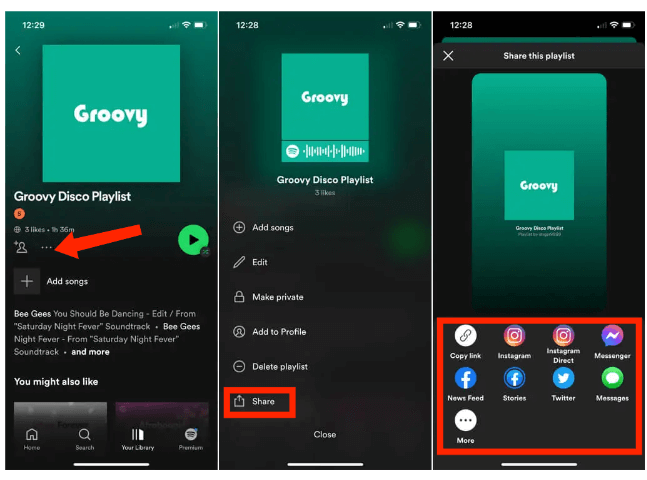
お気に入りのプレイリストを共有するためのもう 1 つのオプションは、Spotify コードを作成することです。 Spotify コードは、Spotify ロゴと音波を含む画像です。画像を送信または共有すると、友達はコードをスキャンするだけでプレイリストを開きます。 Spotify コードを使用して Spotify プレイリストを共有する方法は次のとおりです。
ステップ 1:
Spotify モバイル アプリの音楽ライブラリから特定のプレイリストを検索します。
ステップ 2:
三点アイコンをタップしてメニューを開きます。次の画面に Spotify コードがすぐに表示されます。コードをタップして写真に保存するか (iOS)、コードのスクリーンショットをキャプチャします (Android)。

ステップ 3:
これで誰とでも共有できるようになります。ユーザーがプレイリストにアクセスするために必要なのは、スマートフォンを使用して Spotify コードをスキャンすることだけです。
Spotify コードを使用する利点は、画像として保存して、いつでも共有できることです。また、イベントやパーティーで役立つ可能性がある印刷することもできることです。
パート 2. デスクトップ アプリまたは Web プレーヤーを使用して Spotify プレイリストを共有する
Spotify プレイリストをコンピューターで共有するにはどうすればよいですか? Spotify には、デスクトップ アプリや Web プレーヤーからもアクセスできます。ここでは、コンピューターを使用して Spotify プレイリストを共有するためのヒントをいくつか紹介します。ぜひ詳しく見てください。
ステップ 1:
コンピューターで Spotify デスクトップ アプリまたは Spotify Web プレーヤーを起動します。
ステップ 2:
共有したいプレイリストに移動します。プレイリスト ページで、3 点アイコンをクリックします。ポップアウト メニューで、以下の共有オプションのいずれかを選択できます。
ステップ 3:
[リンクをプレイリストにコピー] を選択すると、このオプションにより、プレイリストの URL がクリップボードに自動的に配置されます。その後、リンクをテキスト メッセージ、電子メール、またはその他の場所に貼り付けて共有できます。ユーザーはそれを Spotify デスクトップ アプリの検索バーに貼り付けて開くこともできます。
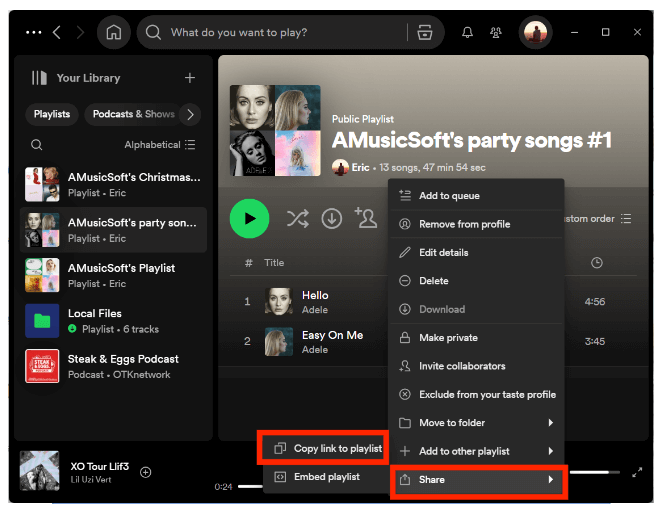
ステップ 4:
[プレイリストを埋め込む] を選択すると、ブログや Web サイトに埋め込むためのコードが作成されます。プレーヤーに合わせて色を選択し、サイズをカスタマイズできます。準備ができたら、[コピー] を選択してコードをクリップボードに配置し、サイトの必要な場所に貼り付けます。
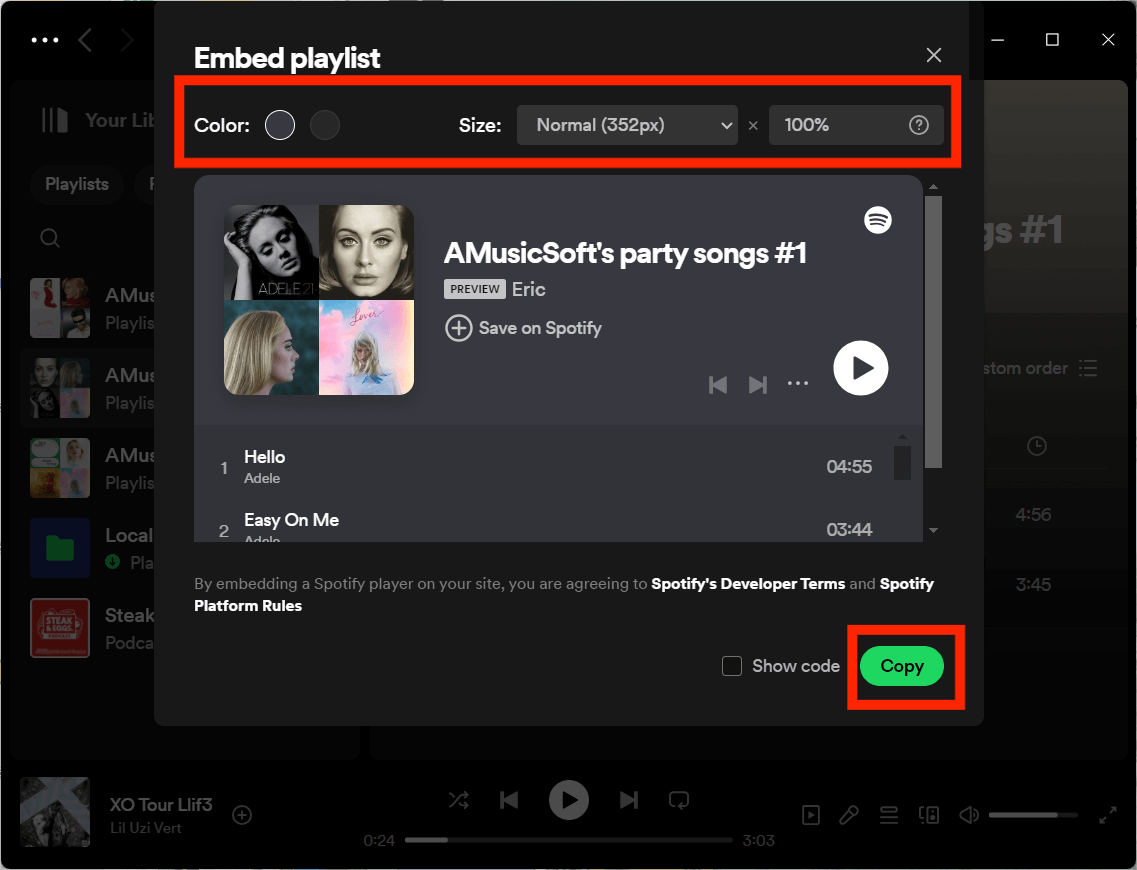
パソコンで共有コードを作成できますか?もちろん。 URI をクリップボードにコピーしたら、特定の Spotify Codes サイトに移動してコードを作成します。次の一連の手順に従って、Spotify コードを作成およびカスタマイズします。
ステップ 1: 頭に Spotifyコード ウェブサイトで、プレイリストのリンクをボックスに貼り付け、「Get Spotify Code」を選択します。
ステップ 2:
背景色、バーの色、サイズ、画像形式など、Spotify コードをデザインするためのカスタマイズ オプションが表示されます。
ステップ 3:
画像をコンピュータに保存するには、[ダウンロード] を選択します。ダウンロード フォルダーを開いて Spotify コードを取得します。その後、他の人がスキャンできるように画像を送信または共有できます。あるいは、右側でソーシャル メディア共有オプションを選択することもできます。 Spotify コードを Facebook、Twitter、または Reddit に投稿してください。
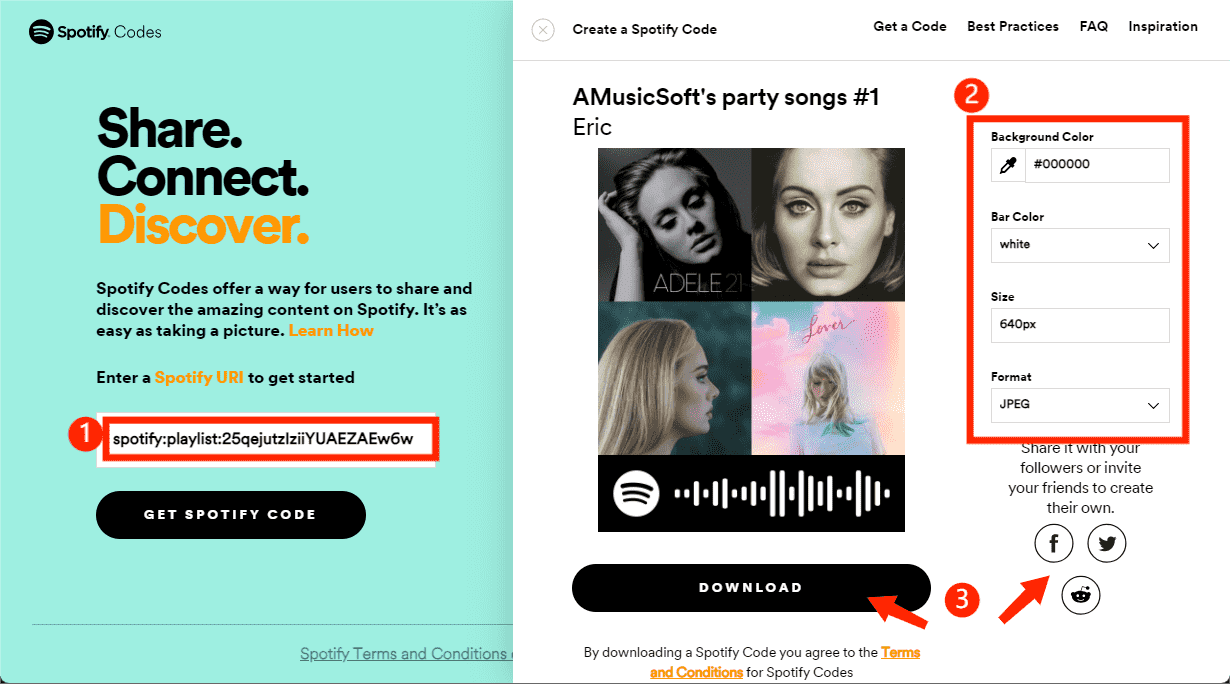
パート 3. Spotify プレイリストを任意のデバイスと共有してオフライン再生する
音楽は他の人と共有するとさらに楽しくなります。さまざまなデバイスを使用して Spotify プレイリストを共有する手順を説明しました。リンクまたは Spotify コードによって共有されたプレイリストは、デジタル著作権管理 (DRM) によってのみ Spotify アプリまたはそのプラットフォームで再生できることに注意してください。 Spotify プレイリストを他の音楽プレーヤーやデバイスと共有して再生または編集するにはどうすればよいですか? Spotify から DRM を削除できる専門的な音楽ダウンローダー ツールを使用する必要があります。 AMusicSoft Spotify 音楽コンバーター.
Aミュージックソフト Spotify Music Converter DRMを解除して変換できる MP3にSpotify、AAC、WAV、FLAC、M4A、M4Bなど、さまざまなデバイスやプレーヤーでアクセスできます。これらの出力形式はすべて高品質になります。これらの変換された音楽ファイルを使用して、次のこともできます。 自分の音楽を Quik に追加する、Kinemaster、またはその他のビデオ編集ソフトウェアを使用して、ビデオの BGM をカスタマイズします。
Aミュージックソフト Spotify Music Converter Spotify FreeとSpotify Premiumの両方のアカウントで利用できるので、月額料金を払う必要がなくなり、大幅に節約できます。さらに、このプログラムは、曲の品質を元のトラックのように維持し、ダウンロード後に整理されたID3タグとメタデータも維持します。さらに、5倍の変換速度で知られているため、処理が完了するまで待つ時間はそれほどかかりません。それでは、AMusicSoftの使い方を詳しく見ていきましょう。 Spotify Music Converter:
ステップ 1:
まず、AMusicSoftをダウンロードしてインストールする必要があります。 Spotify Music Converter PC または Mac コンピューターにインストールします。
ステップ 2: その後、変換したい曲、プレイリスト、またはアルバムを AMusicSoft のインターフェースにドラッグ アンド ドロップできます。

ステップ 3:
希望する出力フォーマット、ビットレート、サンプルレート、チャンネルを設定します。

ステップ 4: 最後のステップでは、「変換」をクリックして、Spotify の音楽、アルバム、プレイリストの MP3 への変換を開始します。変換速度は非常に速いです。ただし、ダウンロードまたは変換するファイルの数によって異なります。変換プロセスが完了すると、以前に選択した宛先フォルダーにファイルが表示されます。

パート 4. Spotify プレイリストの共有に関する FAQ
Spotify プレイリストを共有するための適切なプロセスを公開しました。 Spotify プレイリストの共有について詳しく知りたい場合は、以下のよくある質問を確認してください。
Q1. Spotify でプレイリストを共有できないのはなぜですか?
現在、プライベート プレイリストを他の人と共有することはできません。プレイリストを共有するには、プレイリストを公開する必要があります。プレイリストを他の人に見せたい場合は、公開することができます。
Q2 他の人が作成した Spotify プレイリストを共有できますか?
はい、プライベート プレイリストと「いいね!」リストを除く、作成者に関係なく、Spotify ではあらゆるプレイリストを共有できます。
Q3 Spotify プレイリストを Apple Music と共有できますか?
いいえ、共有する直接的な方法はありません。 Apple Music の Spotify プレイリスト または他の音楽プラットフォーム。サードパーティのアプリやサービスを使用して、SpotifyからApple Musicにプレイリストを転送する別の方法を使用できます。たとえば、AMusicSoftでダウンロードしたSpotifyの曲やプレイリストをアップロードできます。 Spotify Music Converter 好きなプラットフォームに。
パート5。すべてを要約するには
この記事が、Spotify プレイリストを家族や友人と共有する方法を学ぶのに役立つことを願っています。制限なく音楽を共有したい場合は、次を使用できます AMusicSoft Spotify 音楽コンバーター 代替案として。このツールは、Spotify の曲とプレイリストをダウンロードして、任意のデバイスでオフラインで再生するための実用的なソリューションを提供します。音楽の変換が完了すると、外出先でも広告なしで Spotify の音楽を制限なく楽しむことができます。 Spotify で友達とプレイリストを共有する方法について質問がありますか?コメントに記入していただければお手伝いいたします。
人々はまた読む
Robert Fabry は熱心なブロガーであり、テクノロジーに強い関心を持つ人物です。彼がヒントをいくつか共有することで、皆さんを魅了してくれるかもしれません。彼は音楽にも情熱を持っており、AMusicSoft で音楽に関する記事を執筆しています。